Tutoriel #1
Un thème-enfant est un nouveau thème WordPress utilisant les fichiers de son “thème-parent” pour fonctionner + des fichiers qui lui sont propres.
Pourquoi dois-je en créer un ?
Parce que lorsque le thème original (ou thème parent) recevra une mise à jour, les fichiers que vous aurez modifiés risquent d’être écrasés par de nouveaux fichiers contenus dans la MAJ.
La mise en place d’un thème enfant est beaucoup plus propre et facile d’utilisation qu’une modification du code source. Il suffit de prendre le coup de main, croyez moi, avec un peu persévérance et quelques essais, vous ne pourrez plus vous en passer !
La marche à suivre :
Seulement deux fichiers sont nécessaires à la création d’un thème enfant.
Un fichier “style.css” et un fichier “functions.php”
“Quoi ? Seulement ?!” Me direz-vous. Et oui, vous voyez qu’il ne fallait pas en faire tout un monde !
1. Créer le fichier style.css
Créez un fichier style.css avec votre éditeur de texte préféré. Copiez et éditez le code ci-dessous :
/*Theme Name: Mon Theme Enfant
Theme URI: http: //example.com/
Description: Thème enfant du thème Le Parent
Author: Votre nom ici
Author URI: http: //example.com/about/
Template: leparent
Version: 0.1.0
*/
Auparavant il était toléré de charger les anciennes feuilles de style en ajoutant « @import » dans votre nouvelle feuille de style.
Les bonnes pratiques on évoluées est il est désormais fortement recommandé de charger les feuilles de style du “thème-parent” avec un “hook” nommé functions.php .
2. Créer le fichier functions.php
Copiez et éditez le code ci-dessous :
/**
** activation theme
**/
add_action( 'wp_enqueue_scripts', 'theme_enqueue_styles' );
function theme_enqueue_styles() {
wp_enqueue_style( 'parent-style', get_template_directory_uri() . '/style.css' );
}
3. Une Image “splash” pour votre nouveau thème
Créez ou redimensionnez une images au format PNG, aux dimensions 600 x 450px et renommez la screenshot.png
4. Créer une archive .ZIP
Pour créer une archive, sous Windows, sélectionnez vos fichiers dans leur dossier, faites clic-droit > envoyer vers > Dossier compressé
Renommez cette archive au nom de votre “thème-enfant“. Choisissez bien ce nom car c’est celui qui sera affiché dans la page “Thème” de votre panneau d’administration WordPress.
Attention, l’extension doit absolument être un .zip. Si vous créez votre archive avec WinRar pensez à sélectionner le bouton radio : ZIP !
5. Mise en ligne
Dans le menu latéral gauche de votre panneau d’administration Wordpress, sélectionnez “Thèmes” puis “Ajouter un thème”
Sélectionnez l’archive .zip que vous venez de créer et uploadez la.
Félicitations !
Si vous avez suivi ce tuto à la lettre, vous verrez votre thème-enfant s’afficher dans votre liste de thèmes installés.
Ne désinstallez pas le thème parent !
N’oubliez pas que ce thème-enfant utilise les fichiers du thème parent. Ne le désinstallez pas !
Si vous le faites, le thème-enfant ne fonctionnera plus !


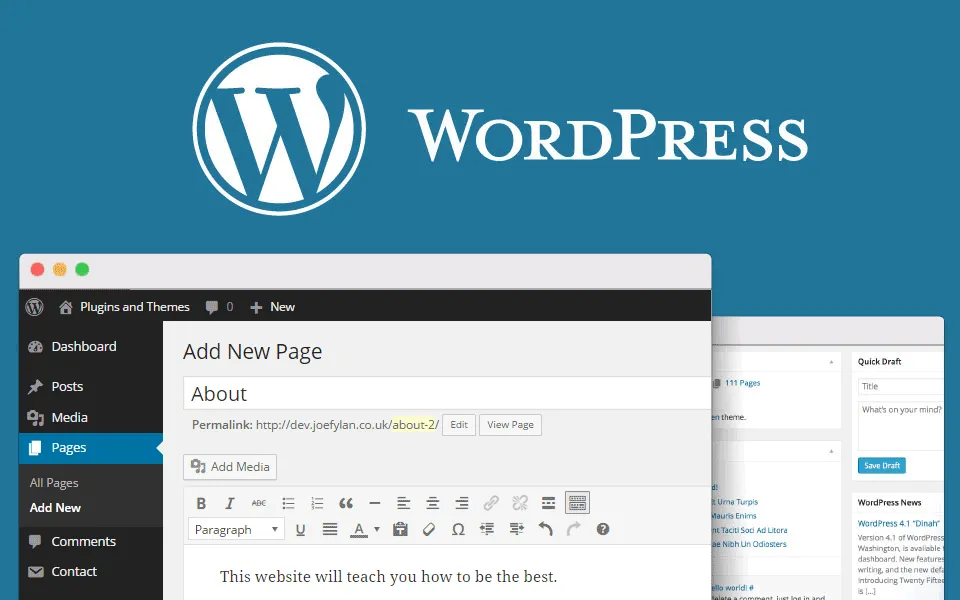
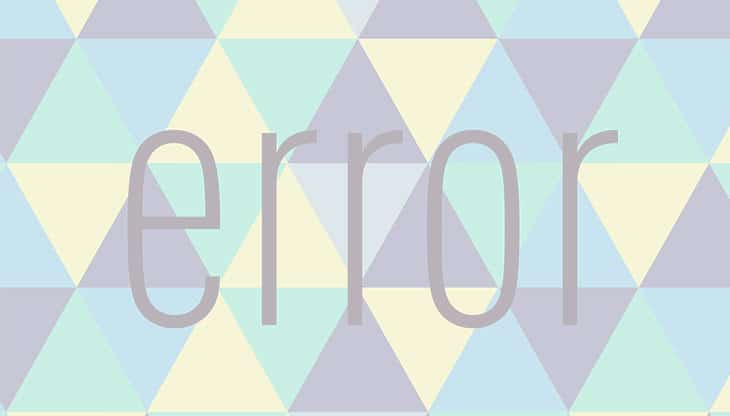
Merci mais j’ai perdu 30 minutes parce que c’est pas :
2. Créer le fichier fonction.php
c’est ” functions.php ” avec un s
Bonjour Flavien,
Je suis navré de vous avoir fait perdre du temps. Mon erreur est corrigée. Merci d’avoir pris le temps de me la notifier.